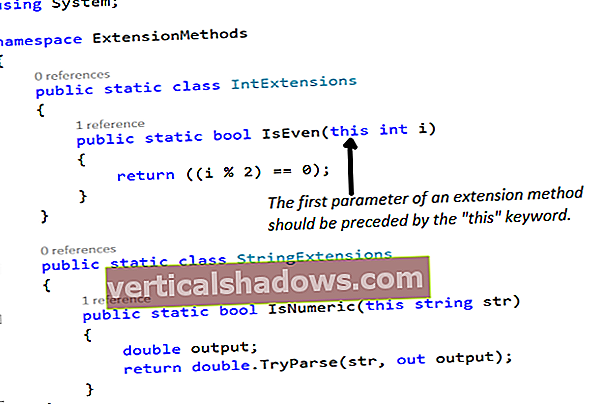Na stotine milijonov uporabnikov sistema Windows 10 ne more biti narobe - ali pa se lahko? Vsak dan slišim ljudi, ki so preizkusili nadgradnjo Win10 in iz različnih razlogov - pokvarjeni gonilniki, nezdružljivi programi, nepoznavanje, strah pred vohljanjem, dvom o prihodnosti Win10 - se želijo vrniti k svojemu dobremu sistemu Windows 7 ali 8.1 .
Če ste nadgradnjo izvedli z Microsoftovimi orodji in pomazanimi tehnikami, mora biti vrnitev nazaj preprosta. Operativni izraz: "bi moral". Na žalost marsikdo ugotovi, da je Win10 enosmerno potovanje - včasih z zelo dobrim razlogom.
Tukaj je podroben pregled tega, kaj bi morali pričakovati med nadgradnjo, nato pa med povratkom, skupaj s seznamom, kaj pogosto gre narobe, in kup nasvetov, kako narediti povratno potovanje manj boleče.
Če ste nadgradili z Win7 ali Win8.1 na Win10 in imate radi svoj novi sistem, več moči za vas. Če pa imate dvomljiv dvom - ali če želite izvedeti, kaj se obeta, če se odločite za vrnitev nazaj, to poročilo podrobno opisuje, kaj vas čaka.
Anatomija vračanja brez težav
Večina ljudi, ki se želijo z Windows 10 vrniti na prejšnjo različico sistema Windows, nima težav z mehaniko. Če ste še vedno upravičeni do povratka (glejte naslednji razdelek), je način za vrnitev nazaj enostaven.
Opozorilo: Če je imel vaš prvotni sistem Windows 7 ali Windows 8.1 ID-je za prijavo z gesli, jih boste morali prijaviti v prvotne račune. Če ste v sistemu Windows 10 (lokalni račun) spremenili geslo, potrebujete staro, ne novega. Če ste ustvarili nov račun v operacijskem sistemu Windows 10, ga morate izbrisati, preden se vrnete na starejšo različico sistema Windows.
Korak 1. Preden spremenite kateri koli operacijski sistem, je dobro narediti popolno varnostno kopijo sistema. Mnogi za to priporočajo Acronis, vendar ima Windows 10 tudi dober sistemski slikovni program. Je enak različici sistema Windows 7, vendar ga je težko najti. Če želite odpreti sistemski slikovni program, v iskalno polje Win10 Cortana vnesite Varnostno kopiranje sistema Windows, pritisnite Enter, na levi kliknite Ustvari sistemsko sliko in sledite navodilom.
2. korak V operacijskem sistemu Windows 10. Kliknite Start> Nastavitve> Posodobitev in varnost> Obnovitev. Na desni boste videli vnos »Vrni se v sistem Windows 7« (glej posnetek zaslona) ali »Vrni se v sistem Windows 8.1«, odvisno od različice sistema Windows, od koder ste prišli.
Če ne vidite možnosti »Nazaj na« in uporabljate skrbniški račun, ste verjetno postali žrtev enega od številnih težav, ki obkrožajo nadgradnjo. Oglejte si naslednji razdelek - in ne upam.
3. korak Če izberete »Vrni se na prejšnji sistem Windows«, imate možnost (posnetek zaslona), analogno izbiri, ko ste nadgradili sistem Windows 10, »Ohrani moje datoteke« ali »Odstrani vse«. Prvi hrani vaše datoteke (če se nahajajo na običajnih mestih), zato bodo spremembe, ki ste jih naredili zanje v sistemu Windows 10, prikazane v sistemu Windows 7 (ali 8.1). Slednji izbriše vse vaše datoteke, aplikacije in nastavitve, kot bi pričakovali.
4. korak Programska oprema za povrnitev sistema Windows želi vedeti, zakaj se vračate nazaj, v zadnjem poskusu, da vas zadrži v sistemu Windows 10, ponuja preverjanje posodobitev in vas opozori: "Po vrnitvi boste morali znova namestiti nekatere programe" ( problem, s katerim nisem naletel pri svojih precej preizkusnih programih za pešce), hvala, ker ste preizkusili Windows 10, nato pa se vrnete nazaj.
5. korak Čez nekaj časa (več minut, včasih ure) se vrnete na zaslon za prijavo v sistem Windows 7 (ali 8.1). Kliknite ID za prijavo in vnesite geslo; ste pripravljeni na uporabo stare različice.
Med obsežnim preizkušanjem sem ugotovil, da »Obdrži moje datoteke« kljub opozorilu obnavlja aplikacije (programe) in nastavitve na prvotne aplikacije in nastavitve - tiste, ki so obstajale ob nadgradnji z Win7 na Win10. Vse spremembe teh programov (na primer uporaba varnostnih posodobitev Officeovih programov) med uporabo sistema Windows 10 ne bodo uporabljene, ko se vrnete v Win7 - uporabiti jih morate znova.
Po drugi strani pa se spremembe običajnih datotek med delom v sistemu Windows 10 - na primer spremembe v Officeovih dokumentih ali nove datoteke, ustvarjene med delom z operacijskim sistemom Windows 10 - lahko vrnejo v sistem Windows 7 ali pa tudi ne. I ni imel težav z datotekami, shranjenimi v Mojih dokumentih; urejanja teh dokumentov so obstajala, ko se je sistem Windows 10 vrnil v sistem Windows 7. Toda datoteke, shranjene na drugih lokacijah (zlasti v mapi \ Public \ Documents ali na namizju), se niso vrnile: Wordovi dokumenti, ustvarjeni v Win10, so preprosto izginili, ko nazaj na Win7, čeprav so bili na namizju ali v mapi javnih dokumentov.
Ena nenavadnost se lahko izkaže za koristno: če nadgradite na Windows 10, ustvarite ali uredite dokumente na nenavadnem mestu in se nato vrnete na Windows 7 (ali 8.1), ti dokumenti morda ne bodo prešli. Neverjetno, če se nato znova nadgradite na Windows 10, se lahko dokumenti znova pojavijo. Lahko najdete "izgubljene" dokumente, jih prilepite na priročno mesto (na primer na pogon USB ali v oblaku), nato se vrnete v Windows 7 in datoteke znova povlečete nazaj.
Pomembna lekcija: Varnostno kopirajte podatke, preden se vrnete na starejšo različico sistema Windows. Če med prehodom iz sistema Windows 7 v sistem Windows 10 izgubite datoteko, jo običajno najdete znotraj Win10 v skriti mapi Windows.old. Ko pa se vrnete iz Win10 v Win7, mape Windows.old ni.
Ovire za povračila
Microsoft obljublja, da lahko nadgradite na Windows 10 in se nato vrnete, če vrnete v roku 30 dni. Čeprav to velja za prvi približek, so podrobnosti za odtenek bolj zapletene.
Ko izvedete nadgradnjo sistema Windows 7 (ali 8.1) na Windows 10, namestitveni program ustvari tri skrite mape:
- C: \ Windows.old
- C: \ $ Windows. ~ BT
- C: \ $ Windows. ~ WS
Te mape so lahko zelo velike. Nadgradnja s čistega računalnika z operacijskim sistemom Windows 7 z nameščenim Officeom 2010: C: \ Windows.old deluje z zmogljivostjo 21 GB.
Če izbrišete skrito mapo C: \ Windows.old, katero koli od drugih dveh map ali katero koli njihovo vsebino, se sproži sporočilo »Žal nam je, toda ne moreš se vrniti« (posnetek zaslona). To so mape, ki vsebujejo ves vaš stari sistem, vključno s programi in podatki. Mape je na splošno težko ročno izbrisati, če pa v operacijskem sistemu Windows 10 zaženete čiščenje diska, se odločite za čiščenje sistemskih datotek in potrdite polje Prejšnje namestitve sistema Windows, mapa Windows.old izgine in je ni mogoče pridobljeno.
(Starejše objave kažejo, da bo zagon orodja Windows Media Creation izbrisal mapo $ Windows. ~ BT. To je sicer res že pred šestimi meseci, vendar je videti, da je Microsoft odpravil težavo.)
Čeprav to ni dobro dokumentirano, očitno namestitveni program za nadgradnjo Win10 nastavi načrtovano nalogo za brisanje teh datotek - zavzamejo veliko prostora in razumljivo je, da vam Microsoft želi to sobo vrniti. V načrtovalniku opravil nisem mogel najti nobene povezane nastavitve niti dokumentacije o nalogi, zato je odstranjevanje teh datotek po 30 dneh morda bolj zapleteno, kot večina domneva. Drugi so ugotovili, da premikanje (ali preimenovanje) teh datotek, nato premikanje nazaj po preteku 30 dni, ne naloži mehanizma za povrnitev. Če menite, da ste lahko zapleteni in skrijete datoteke ter jih vrnete, ko jih želite, nisem našel nobenega znaka, da je to mogoče.
Lahko pa se vrnete iz sistema Windows 10 v sistem Windows 7 in nato znova. Če ponovite cikel nadgradnje / nadgradnje v 30-dnevnem obdobju, ste dobri še 30 dni. Štirikrat sem se valjal naprej in nazaj na istem stroju, brez opaznih težav.
Obstajajo tudi druge situacije, ko se Windows.old nikoli ne generira ali pa se mu odvzamejo vsi programi in podatki. To se zgodi s čisto namestitvijo.
Ne bi smelo biti presenečenje, da če zaženete orodje Windows Media Creation, ga uporabite za »Nadgradite zdaj« in v pogovornem oknu z oznako »Izberite, kaj obdržati« navedite »Nič« in se ne boste mogli vrniti na izvirne programe ali datoteke. To je pogosta tehnika za čisto namestitev sistema Windows 10 - zelo priporočljivo, da zagotovite, da je Win10 stabilnejši. Na žalost odstrani tudi možnost vrnitve na Win7 ali 8.1.
Če nadgradite na Windows 10, uporabite orodje za ustvarjanje medijev ali funkcijo »Ponastavi ta računalnik« v sistemu Windows 10 (Start> Nastavitve> Posodobitev in varnost> Obnovitev), nato Windowsu povejte, da želite »Odstrani vse / Odstrani vse vaše osebne datoteke, aplikacije in nastavitve, «ključne mape bodo odstranjene in ne morete se vrniti na svojo staro različico sistema Windows.
Videl sem veliko nasvetov za obnovitev treh ključnih skritih map, če bi jih morali izbrisati. Na žalost nisem bil priča nobenemu pristopu, ki bi deloval dosledno.
Tisto o 30-dnevni uri
Po 30 dneh greš do starega potoka brez vesla. Če se želite vrniti na Win7 ali 8.1, ga morate znova namestiti iz nič in ste odgovorni za premikanje aplikacij in podatkov.
Če ste naredili varnostno kopijo sistema prej ste nadgradili na Win10, se lahko seveda vrnete na to varnostno kopijo. Običajna pravila za varnostno kopiranje sistema: dobite natančno kopijo tistega, kar ste imeli na mestu, ko ste naredili varnostno kopijo.
Če se približujete svojim 30-dnevnim časom in ste previdni, bi morali razmisliti o vrnitvi nazaj (ob upoštevanju izginotja datotek na nenavadnih mestih) in nato o ponovnem premikanju naprej. To ponastavi uro, tako da imate dodatnih 30 dni, da preverite, ali vam je všeč izkušnja Win10.
Ni jasno, kako Microsoft nastavi 30-dnevno uro. Mislili bi, da bi šlo za načrtovano nalogo, vendar sem izgledal visoko in nizko in je nisem mogel najti. (Pričakoval sem kramp, kjer bi lahko nalogo znova razporedili ročno.) Jasno pa je, da ko so datoteke, potrebne za vrnitev nazaj, izbrisane, ste SOL.
Kaj storiti, če padejo kolesa
Po mojih izkušnjah ponastavitev na Windows 7 in 8.1 deluje izjemno dobro glede na prej omenjena opozorila. Slišal pa sem o težavah, od ikon, ki se na obnovljenem namizju ne prikažejo pravilno, do manjkajočih podatkov, do programov / gonilnikov, ki ne delujejo pravilno, čeprav so včasih delali dobro.
Če sistema Windows ne morete povrniti in popolnoma odvratiti Windows 10, ste pred zelo težko izbiro. Edina možnost, za katero sem ugotovil, da deluje zanesljivo, je znova namestiti prvotno različico sistema Windows iz nič. Na nekaterih računalnikih stara obnovitvena particija še vedno obstaja, zato lahko staro različico sistema Windows vrnete s standardno tehniko obnovitvene particije (ki se razlikuje od proizvajalca do proizvajalca), ki jo običajno imenujemo »tovarniška obnovitev«. Pogosteje začnete znova z novo namestitvijo sistema Windows 7 ali 8.1.
To je popolnoma drugačna konzerva črvov. O razpoložljivosti in zakonitosti kopij operacijskega sistema Windows 7 potekajo nenehne razprave - dovolj je, če povemo, da Microsoft nima pravnega vira bitov za posameznike. Če imate veliko srečo in imate pravi tip ključa, vi lahko prenesite ISO sistema Windows 8.1 na uradno Microsoftovo spletno mesto.
V podobni situaciji sem imel prijatelja, ko je bil Windows 10 nestabilen. Ko se je vrnil z Win10 na Win7, je imel sistem, ki je nenehno sesuval. Moj predlog: Varnostno kopirajte njegove podatke, kolikor je le mogel, znova zaženite nadgradnjo, nato pojdite na Windows 10. V sistemu Windows 10 zaženite ponastavitev (Start> Nastavitve> Posodobitev in varnost> Obnovitev), nato »Odstrani vse / Odstrani vse osebne datoteke, aplikacije in nastavitve. " To sproži čisto namestitev operacijskega sistema Windows 10. Morda mu Windows 10 ni všeč, vendar je ta čista namestitev bistveno bolj stabilna. Naučil se je živeti s tem.
Vaša kilometrina se seveda lahko razlikuje.
Povezani viri
- Prenos: Namestitev Superguide za Windows 10
- Vse, kar morate vedeti o sistemu Windows 10
- 10 razlogov, da ne bi smeli nadgraditi na Windows 10
- 10 razlogov, zakaj bi morali nadgraditi na Windows 10
- 10 ovir pri sprejemanju sistema Windows 10
- Pregled: Nova različica sistema Windows 10 še vedno ne more premagati sistema Windows 7
- Pregled: Najboljši 13-palčni prenosniki za Windows 10
- 12 Težave z namestitvijo sistema Windows 10 - in kaj storiti z njimi
- Triki v meniju Start za Windows 10
- Srečno 30., Windows: Kaj smo imeli radi v preteklih letih
- Windows pri 30 letih: največje napake Microsofta